【Windows11】Windows10からアップグレードする際に必要なスペック(最小要件)
 /
/ 

本記事ではWindows10からWindows11にアップデートする際に必要になるスペック(システム要件)について解説していきます。
Windowsの新OS「Windows11」は2021年10月5日から正式提供となりました。
Windows10からWindows11への無償アップグレードも2021年10月5日からWindows Updateを通して可能となりました。
ですが自分の使用しているパソコンがWindows11にアップデートすることは可能なのか、システム要件を見ただけだと詳しい人でないとわからないです。
そこでMicrosoftは、パソコンがWindows11のシステム要件を満たしているかすぐに確認できるチェックツールを公開しています。
ぜひ本記事を通して、自身のパソコンがWindows11にアップグレード可能か確認してみてください。
Windows11へのアップグレードできるスペック(システム要件)
Windows10のリリースから5年も経っているので当たり前ですが、Windows10と比べると必要なスペック(システム要件)が高くなっています。
Windows10からWindows11に無償アップグレードするには、以下ハードウェアの最小要件(スペック)を満たす必要があります。
| 項目 | 説明 |
|---|---|
| プロセッサ(CPU) | 1GHz以上で2コア以上 |
| メモリ | 4GB以上 |
| ストレージ | 64GB以上の記憶装置 |
| ファームウェア | UEFI、セキュアブート対応 |
| TPM | TPMバージョン2.0 |
| グラフィックス | DirectX 12以上(WDDM 2.0ドライバ)対応 |
| ディスプレイ | 対角サイズ9インチ以上で8bitカラーの高解像度(720px) |
上記以外にパソコンがWinodws10のバージョン2004以上であることも必要です。
プロセッサ(CPU)
1GHz以上かつ2コア以上の64bit互換プロセッサまたはSoCが必要となります。
第7世代のCoreシリーズから対象となっています。
搭載されているプロセッサの確認には、まずエクスプローラーを開きPCを右クリック>プロパティを選択します。

表示された詳細情報から搭載されているプロセッサを確認できます。
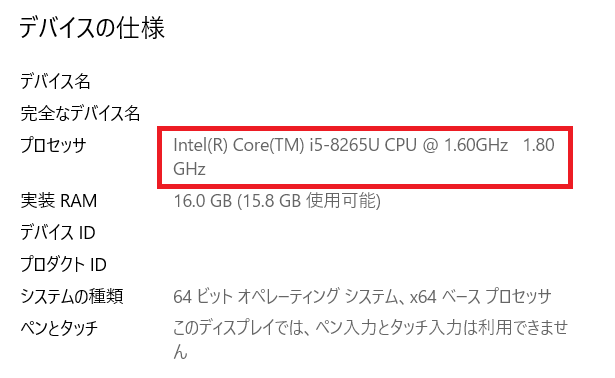
メモリ
メモリは4GB以上が必要となります。Windows10の要件が2GB以上だったので倍増しています。
しかし現在販売しているパソコンの多くはこの要件は満たしているのでご安心ください。
仕事で考えると8GB以上のパソコンが通常なので、多くのビジネスパーソンのパソコンは問題ないでしょう。
TPM
Windows11のシステム要件の中で最も注目されているのが「TPM2.0」への対応です。
TPM(Trusted Platform Module)とは、様々なセキュリティ機能を提供するセキュリティチップのことです。
OSやハードウェアから独立して機能し、認証で利用する暗号キーなどを安全に管理することができます。
TPMはWindowsのセキュリティ機能で幅広く利用されており、例えばWindowsの「BitLocker」でも利用されています。
以前からMicrosoftはTPM2.0の重要性・必要性を説いており、ここにきてTPM2.0の必須化を出してきました。
Windows11へのアップデートチェックツール
Windows11へアップデートするためのシステム要件が満たされているかを確認できるチェックツールがMicrosoftから公開されています。
Windows11の存在が発表されたときに、「PC正常性チェックツール」が公開されました。しかし条件を満たさなかった場合の表示が分かりづらく、多くの不評によりすぐに公開が終了しました。
しかし今はWindows11も公開され、新しくなった「PC正常性チェックツール」の公開が再度スタートしました。
チェックツールのダウンロード及びインストールは以下のように行います。
- 「新しいWindows11OSへのアップグレード」にアクセス
- 画面を下にスクロールし、「PC正常性チェックアプリのダウンロード」をクリック
- ダウンロードされた「WindowsPCHealthCheckSetup.msi」を起動
- 「使用許諾契約書に同意します」にチェックし、「インストール」をクリック
- インストールが終了したら「完了」をクリック
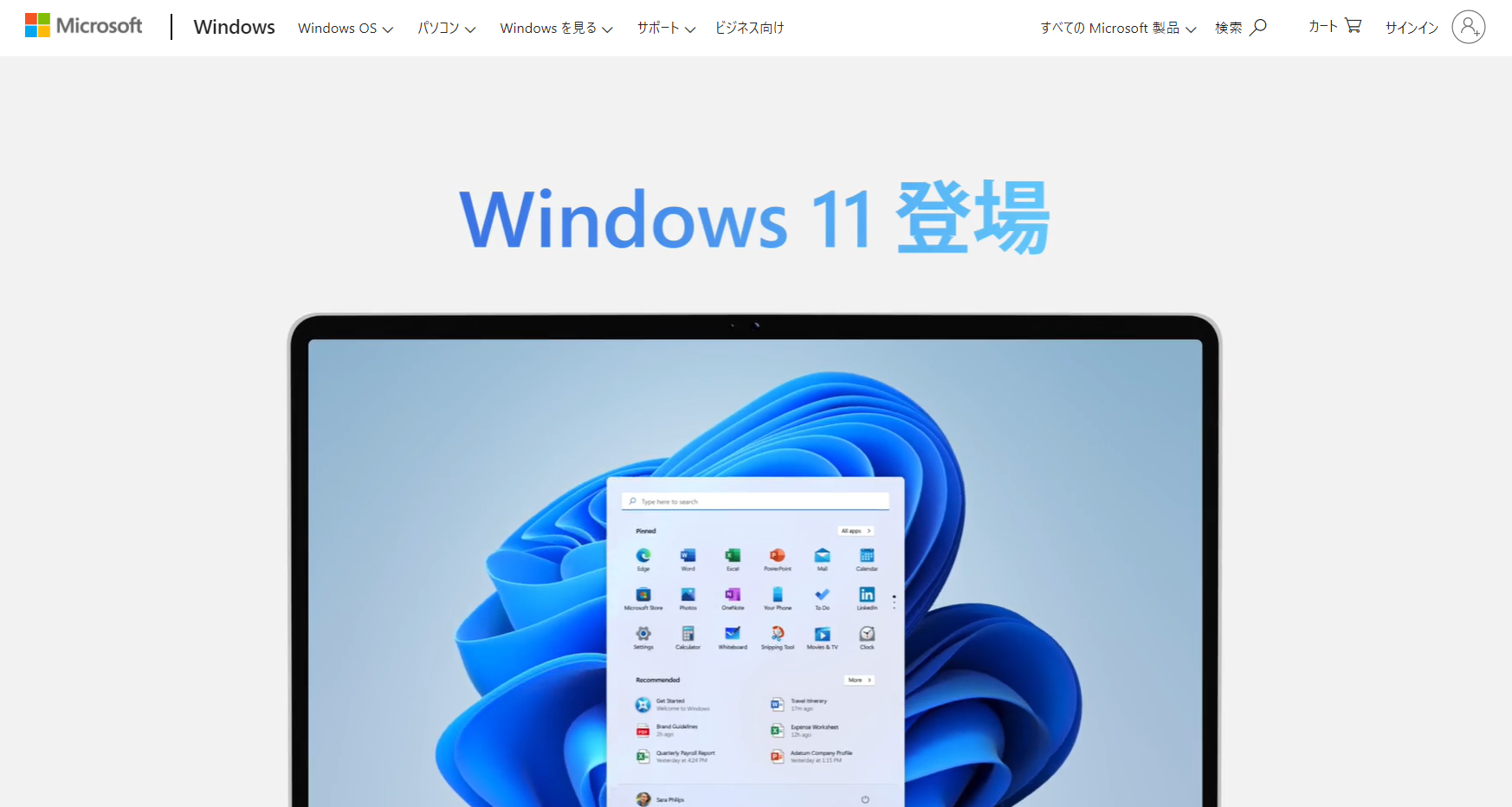

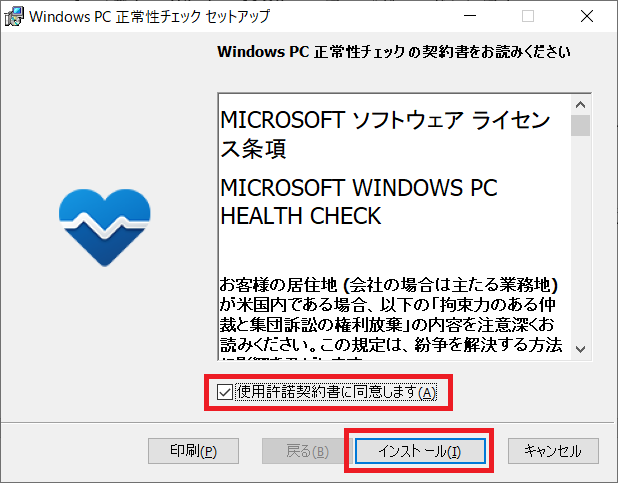

「PC正常性チェックツール」によるWindows11のシステム要件の確認は次のように行います。
- 「PC正常性チェックツール」を起動
- 表示された画面から「今すぐチェック」を選択
- 次に表示された画面に結果が表示される
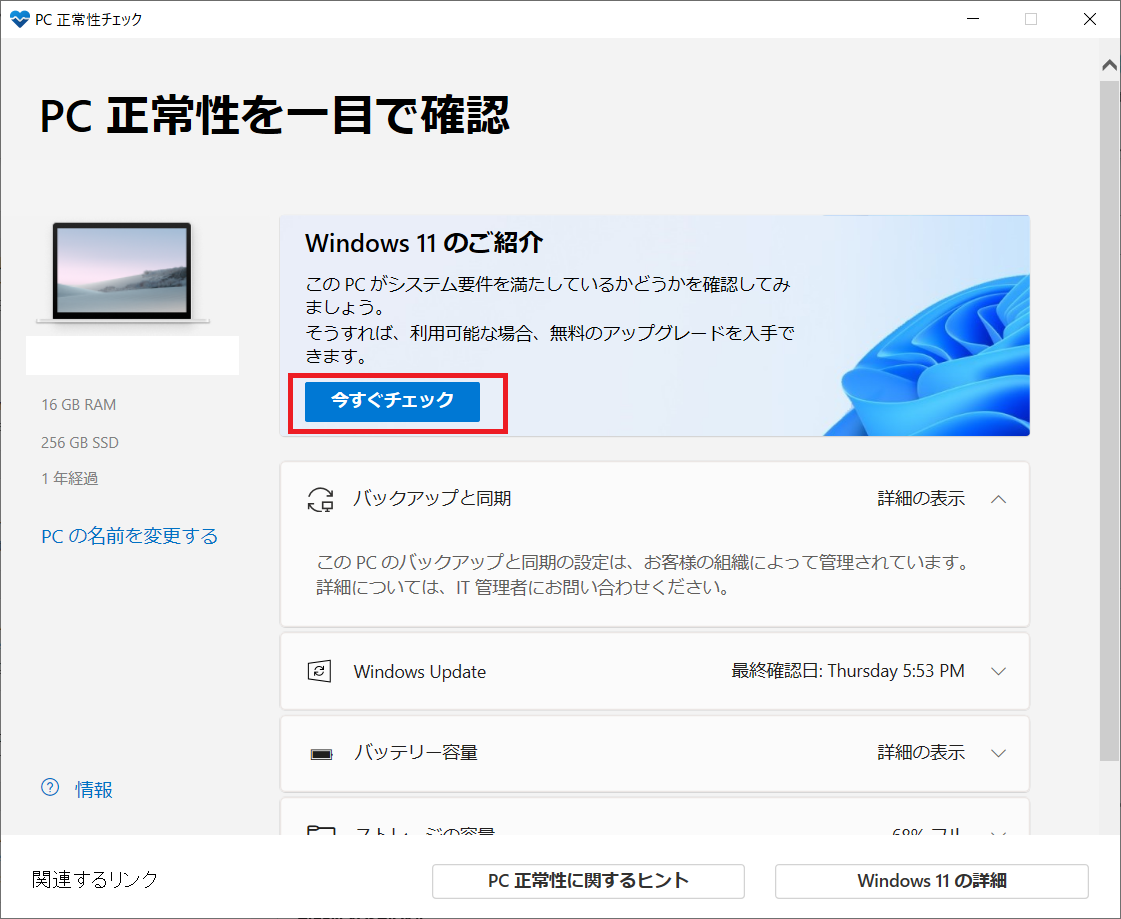
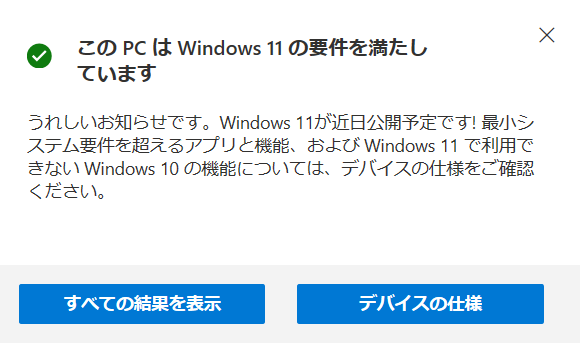
「このPCはWindows11の要件を満たしています」と表示されれば、Windows11にアップグレードすることが可能です。
「このPCは現在、Windows11システムの要件を満たしていません」と表示された場合は、Windows11へのアップグレードはまだできません。
詳しい結果は、「すべての結果を表示」を押して確認することができます。
そこから満たしていない項目をチェックして、改善できる箇所は改善して再度チェックツールをトライしてください。
Windows11のシステム要件を満たしていない場合の対応
「PC正常性チェックツール」で「このPCは現在、Windows11システムの要件を満たしていません」と表示されたらどうしたらいいのか。
まずメモリの要件が満たされていなければ、メモリの増設を検討しましょう。
メモリの交換や増設ができない場合は、新しいPCの買い替えが必要になります。
ストレージも同様にまずは交換や追加を検討しましょう。
次にプロセッサが満たされていない場合、これはPCを買い替えた方がいいです。
個人がプロセッサを交換するのはかなり難しいです。
TPMが満たされていないと出た場合は、まずはファームウェア側で無効化されていないか確認しましょう。
なぜならTPMは搭載されていてもUEFIの設定で無効化されていることもあるからです。
ファームウェアやグラフィックスの未対応については、更新することで対応になることがあります。
まずは対応できそうな箇所から試してもらって、もしすべての要件を満たすことが難しければ、新しいパソコンを買い替えることを検討した方がいいかと思います。
Windows11への無常アップグレードの期限
Windows10への無償アップグレードが配布されていた頃は、無償アップグレードの終了日は設定されていました。
Windows11もWindows10と同様にある期限を過ぎると無償アップグレードはできなくなると考えられます。
今のところ次のようにMicrosoft側は説明しています。
「対象となるシステムに対する無料アップグレードに特定の終了日は設けていません。しかし、Microsoftは無料アップグレードに対するサポートをいずれ終了する権利を留保します。この終了日は一般提供の開始から1年以内に来ることはありません。」
これより、2021年10月5日に一般提供が始まったので、最低でも2022年10月5日までは無償アップグレードは可能であると考えられます。
Windows10の今後
2015年にWindows10が発表されたときは、「Windows10が最後のWindowsとなる」とMicrosoftは宣言していました。
年に2回実施される更新アップデートによって、機能追加を行いサポートもその都度延長されていく予定でした。
しかし今回Windows11が提供開始したことにより、Windows10のサポート終了日が2025年10月14日に決定しました。
年に2回の定期アップデートは2025年まで続きますので、まだ焦ってWindows11にアップデートする必要はありません。
今はまだ社内PCをWindows11へアップデートすることは考えていませんが、2~3年後には全台Windows11へアップデートできるように進めていく予定です
まとめ
本記事「【Windows11】Windows10からアップグレードする際に必要なスペック(最小要件)」はいかがでしたか。
Windows11へのアップグレードはまだ急ぐ必要はありません。ですが将来のことも考えて今お使いのパソコンがWindows11の要件を満たしているかは今確認しても早すぎることはありません。
もし満たしていなければ、今後のパソコン購入の計画を立てられますしね。

 関連記事
関連記事
















